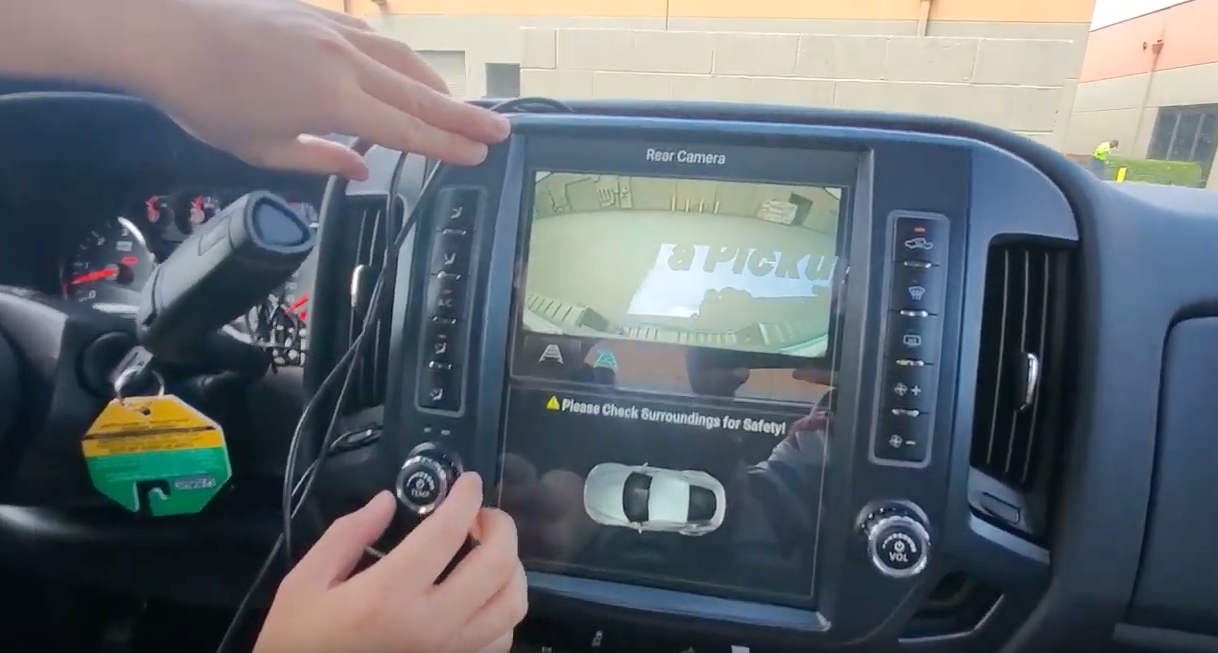
あとづけ屋の人気記事。
取付動画シリーズ。シェビーシルバラード (Silverado) & GMC シエラ(Sierra)編。
順を追って必要箇所をピックアップしていましたので取り付けの参考になさってください。

0:01 まずは事前にナビが装着されているセンターパネルを取り外しておきます。内張り剥がしを使用し、慎重に作業を進めましょう。上記の画像の四隅に見えるオレンジ色の四角い箇所を含む10箇所にツメで固定されているため、位置を意識しながら丁寧に取り外します。
上記の画像では中央部分がくり抜かれたような状態になっていますが、ちょうどこの部分に純正ナビの本体が格納されています。ボルト留めされているため、本体を取り外しておきましょう。

0:30 次に、テスラスタイルナビ本体を取り出し、付属のケーブルやコネクタ類を事前に接続していきます。基本的には上記の画像通りに作業を進めれば良いですが、くれぐれも接続箇所を間違わないようにしましょう。
ちなみに、上の青いケーブルがA/Cコネクター用のハーネス、その下がオーディオアダプター、その下に映像端子などがまとめられているハーネス、GPSアンテナ、ステアリングホイールコントロール用コネクターなどが接続されています。

1:28 ステアリングホイールコントロール用コネクターを付属のハーネスに接続します。「Key1」と「key2」コネクターがありますが、「key1」側をハーネスに接続してください。ハーネスへの接続が完了したら、ステアリングホイール下部にあるパネルを開けてハーネスを車両と接続します。
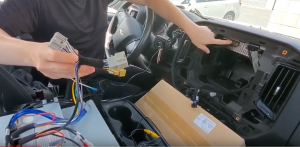
1:55 次に、オーディオ用アダプターのハーネスを車両側へ接続します。
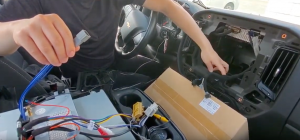
2:05 エアコン用のハーネスも車両側から出ているコネクターへ接続します。

2:15 GPSアンテナはダッシュボード上またはフロントガラスに近い部分など、できるだけGPSの電波を捕捉しやすい場所を考えて設置します。もしアンテナ自体を目立たなくする場合はセンターパネル内に埋め込む形でも良いですが、その場合でもできるだけダッシュボードに近い場所に固定するようにしましょう。

2:30 USBケーブルは2メートルのケーブルが付属していますが、助手席のグローブボックス内などに配線を回すなど、設置箇所をあらかじめ決めておきましょう。ちなみにオプション品でApple CarPlay対応のUSBドングルもあるため、できるだけ目立たないような格納場所がおすすめです。

3:25 バックカメラ用の映像は専用のハーネスを接続し、テスラスタイルナビに出力します。

| 車内でもマッサージができる!シートマッサージャーで快適ドライブ♪ |
||||
|
3:49 今回のテスラスタイルナビには別途スピーカーが付属します。これはナビの経路案内用の音声を出力するもので、通常のオーディオ出力とは異なります。スピーカーの取り付け位置は自由ですが、上記の画像の通り決して小さいものではないため、見た目にこだわるのであればセンターパネル内に格納する方法も良いでしょう。いずれにしても取り付けが甘いと走行時に異音を発生したりする原因になるため、強力な両面テープなどでしっかりと補強する必要があります。
スピーカー用のコネクタは本体側に接続する端子があります。

4:29 コネクタやハーネス類、その他パーツの設置箇所が決まったら、いよいよセンターパネルへインストールしていきます。車両側のコネクタとテスラスタイルナビ側のコネクタを間違わないように接続します。

5:41 オーディオ、映像、A/Cなどのコネクタを一通り接続し終わったら、一旦ナビ本体を仮止めして動作確認を行います。正常に接続されていれば、エンジンをかけたときに上記画像のように起動するはずです。
ここまでの作業に異常がないかを確認する段階のため、あくまでもセンターパネルは固定せずに動作確認を行ってください。ここでパネルを固定してしまうと、万が一異常が見つかった場合に一からやり直しになってしまいます。

5:55 ナビ本体の電源が入ったら、まずはエアコンが正常に動作するか確認しましょう。今回のテスラスタイルナビはモニターの左右にエアコンの操作ボタンが配置されているため、それらが正常に動くか確認します。

6:28 ナビに電源が入って数十秒程度待っていると、上記のような画面が出てきます。初期設定のメニューのため、言語設定や画面の明るさなどを調整しましょう。
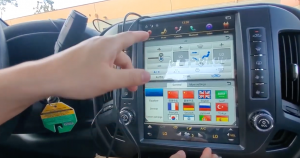
6:34 ちなみに、エアコンはナビの画面上からでも操作できるため、こちらも念のため動作確認を行いましょう。ナビが立ち上がった後、上記のようにナビ上部に複数のメニューアイコンが並んでいます。音楽再生やナビの機能、エアコンなどを選択し操作が可能です。
まずはナビのメニューを立ち上げて、現在位置が問題なく表示されているか、経路案内に問題がないかなどを確認してみましょう。

6:55 音楽再生の動作確認をする際には、本体側での再生だけではなくAUX経由での確認も行っておきましょう。AUX端子へiPhoneなどを接続すれば、Apple MusicやYouTubeなどを経由して音楽を楽しむこともできます。
また、忘れがちなのがラジオの設定です。当該エリアで受信できるはずのラジオが問題なく聴けるかもこのタイミングで確認しておきましょう。

7:54 最後に、バックカメラの映像が問題なく映るかも確認しておきましょう。ギアをバックに入れたときに後方の映像が映れば問題ありません。このとき、映像が一切映らなかった場合は映像端子の接続が誤っている可能性があるため、一度センターパネル内の接続を確認し直してみましょう。
シルバラード・シエラ大画面androidNAVIの販売をしています。是非この機会にDIYで取付けしてみよう、カーナビ購入検討中でしたら詳細をご覧ください。
これまでのカーナビといえば、横長の比較的小型のディスプレイが一般的でした。しかし、タブレットを自動車に搭載して楽しむユーザーが増え、現在ではテスラスタイルナビのような専用の大画面ナビが人気を集めている現状があります。
画面サイズが大きく実用性が大幅に向上したテスラスタイルナビは、カーナビで経路案内を利用しながら同じ画面でエンタメコンテンツを楽しむことができたりと、これまでのカーナビにはない楽しみ方が可能となっています。
UーNEXTなら1ヶ月無料で映画もドラマも見放題!UーNEXTは他では見られない宝塚のライブ配信が見られるので、ファンにはたまらないサイト。それが車でも見られたら、感動ものです。
日本国内において国産車向けのテスラスタイルナビのような大画面カーナビはまだまだ少ないですが、トヨタやマツダなど一部メーカーではタブレット大のカーナビを搭載したモデルが登場してきています。スマートフォンやタブレットが年々大画面化が進んでいることを考えると、カーナビの大画面化も当然のことであるといえるかもしれません。
あとづけ屋では現在、今回紹介したようなテスラスタイルナビのOEMでの代理店窓口をしております。テスラスタイルナビのような大画面ナビの装着を検討している方は、ぜひ一度あとづけ屋にご相談ください。